JPEG dosyamı yeniden boyutlandırmanın kolay bir yolunu buluyorum, bunun için ne yapabilirim?
Bir JPEG görüntüsünü yeniden boyutlandırmamız gerektiğini fark ettiğimiz birçok farklı durum vardır. JPEG'i yeniden boyutlandırmanın yollarını net bir şekilde bilmiyorsanız, bunun zor bir iş olduğunu düşünebilir ve bu konuda biraz fikir sahibi olabilirsiniz. Bu nedenle, birçok kişi JPEG'i yeniden boyutlandırmanın kolay yollarını arıyor. Bir görüntüyü nasıl yeniden boyutlandıracağınızı biliyor musunuz?

JPG'yi yeniden boyutlandır
Aslında, JPEG'i yeniden boyutlandırmanın yolu düşündüğünüz kadar zor değil. Neyse ki, bu makalede, kaliteden ödün vermeden JPEG'i yeniden boyutlandırma yaklaşımı ve bazı çevrimiçi ama profesyonel yollar dahil olmak üzere dört farklı yolu listeliyoruz. İhtiyacınıza göre aralarında seçim yapabilirsiniz. Sadece bu makaleyi okumaya başlayın ve şimdi bu yolları edinin!
Resim veya fotoğrafları ayarlamak ve düzenlemek istiyorsanız, en profesyonel düzenleme araçlarından biri olan Adobe Photoshop'u bilmelisiniz. Bu araç ile görüntünüzü kolayca istediğiniz gibi değiştirebileceğiniz gibi, kaliteden ödün vermeden JPEG'i yeniden boyutlandırabilirsiniz. Dahası, JPEG'i Photoshop ile yeniden boyutlandırmanın takip edilmesi çok zor olduğu konusunda endişelenmeyin. Dürüst olmak gerekirse, bu JPEG yeniden boyutlandırma işleminin tüm sürecini sadece birkaç tıklamayla tamamlayabilirsiniz.
Artık Photoshop'u kullanarak kaliteyi kaybetmeden JPEG görüntüsünü yeniden boyutlandırmak için sonraki adımları takip edebilirsiniz.
1. Adım Adobe Photoshop'u indirin
Tarayıcınızda Photoshop web sayfasını açın. Bildiğiniz gibi, Photoshop'u kullanmak istiyorsanız, satın almanız gerekir. Ancak ücretsiz denemeyi de deneyebilirsiniz. Üst çubuktaki Ücretsiz Deneme seçeneğini tıklayın ve ardından bu yazılım yükleyicisini bilgisayarınıza indirin.
Not: Ücretsiz Deneme'yi seçerseniz, bu düzenleme yazılımını 7 gün boyunca ücretsiz olarak kullanabilirsiniz.
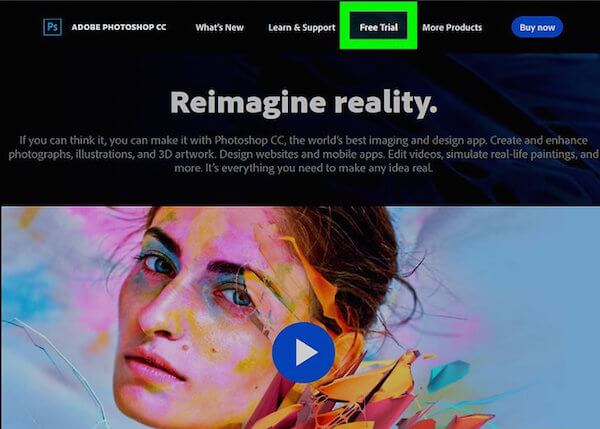
2. Adım Photoshop kullanarak görüntü açma
Şimdi bilgisayarınızda Photoshop yükleyiciyi başlatmanız gerekiyor. Tüm adımları tamamlamak için talimatları izleyin, ardından indirme işlemi başlayacaktır. Photoshop indirmeyi bitirdiğinde, Photoshop'u kullanarak JPEG'nizi açabilirsiniz.
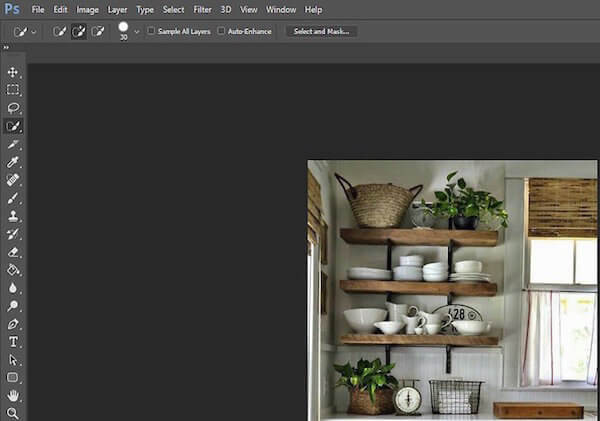
3. Adım Photoshop ile JPEG'i yeniden boyutlandırma
Bu noktada, üst araç çubuğunda Görüntü seçeneğini görebilirsiniz. Üzerine tıklayın ve ardından listeden Resim Boyutu'nu seçin. Yeni Görüntü Boyutu penceresi size gösterildiğinde, JPEG görüntüsünü Belge Boyutu bölümünde yeniden boyutlandırabilirsiniz. Yüzde seçeneğini seçmeniz ve ardından Genişlik ve Yükseklik alanına istediğiniz yüzdeyi yazmanız önerilir.
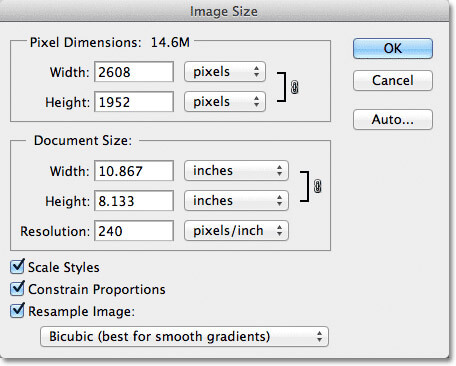
4. Adım Yeni JPEG'i kaydedin
Tüm adımları tamamladıktan sonra farklı boyutlarda yeni bir JPEG dosyası elde edebilirsiniz. Resminizi kaydetmeyi unutmayın. Kaydetmek için Dosya > Kaydet'e tıklamanız yeterlidir.
Size önerilen ilk çevrimiçi indirgeyiciye Resminizi Yeniden Boyutlandırma denir. Resminizi ve daha fazlasını yeniden boyutlandırmak için kullanabileceğiniz profesyonel bir araçtır. Adresini ziyaret ederek bu web sitesine gidebilirsiniz. https://resizeyourimage.com/.
Özelliği:
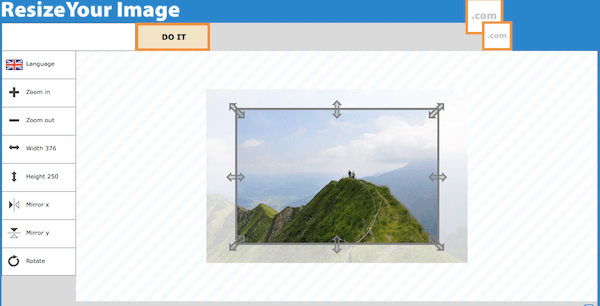
Bir JPEG'i Yeniden Boyutlandırmak için Nasıl Kullanılır:
1. Adım Sizin için listelediğimiz URL'yi tıklayarak çevrimiçi web sitesini ziyaret edin. Daha sonra dili istediğiniz gibi seçebilirsiniz.
2. Adım Bilgisayarınızdan yeniden boyutlandırmak istediğiniz resminizi yükleyin veya web sitesine sürükleyin.
3. Adım Bu noktada, yeni verileri yazmak için Genişlik veya Yükseklik'e tıklayabilirsiniz. Veya sadece manuel olarak ayarlayın.
4. Adım Artık yeni görüntünüzü ve dosya boyutu, genişlik, yükseklik, görüntü türü ve kalitesi gibi ayrıntılı bilgileri görebilirsiniz. Memnun kalırsanız, Kaydet düğmesine tıklayın. Değilse, tekrar düzenlemek için sol listeye tıklayabilirsiniz.
ImageResize.org ayrıca size şiddetle tavsiye edilen iyi bir çevrimiçi JPEG boyutu düşürücüdür. Bu web sitesinin bağlantısı https://imageresize.org.
Özelliği:
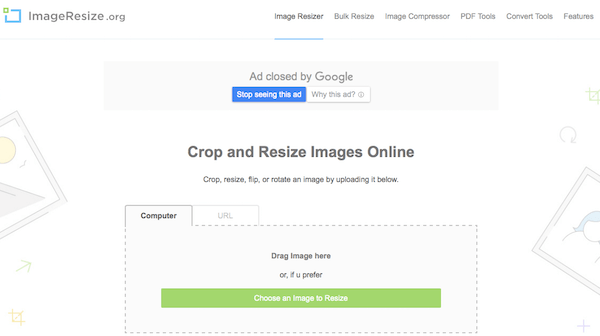
Bir JPEG'i Yeniden Boyutlandırmak için Nasıl Kullanılır:
1. Adım Bilgisayarınızda size verdiğimiz bağlantıyı tıklayarak bu web sitesini ziyaret edin.
2. Adım Burada, yeniden boyutlandırmak istediğiniz resmi yüklemek için üç yönteminiz var. Dosyayı çevrimiçi araca sürükleyip bırakabilirsiniz. Veya yeşil olan Yeniden Boyutlandırmak için Bir Görüntü Seç düğmesine tıklayabilirsiniz. Dahası, yeniden boyutlandırmak için resim URL'sini de ekleyebilirsiniz.
3. Adım Artık görüntünüzü istediğiniz gibi kırparak, çevirerek veya döndürerek ayarlayabilirsiniz. Bu adım isteğe bağlıdır. Ardından görüntünüzü yeniden boyutlandırmanız ve kaliteyi ve istediğiniz biçimi seçmeniz gerekir.
4. Adım İşiniz bittiğinde, Görüntüyü Yeniden Boyutlandır düğmesini tıklayın. Bu düğme arayüzün sağ köşesinde bulunur. Düzenlendiğinde, Diske Kaydet, Web'e Kaydet ve daha fazlası gibi dört seçeneğiniz de vardır. Sadece istediğinizi seçin.
Size tanıtmak istediğimiz üçüncü çevrimiçi JPEG boyutu küçültücü, Resimleri Azalt olarak adlandırılır. Bu çevrimiçi redüktörü ziyaret ederek https://www.reduceimages.com/. Tıpkı yukarıda bahsettiğimiz iki çevrimiçi web sitesi gibi, JPEG'i yeniden boyutlandırmak için bu çevrimiçi aracı kolayca kullanabilirsiniz.
Özelliği:
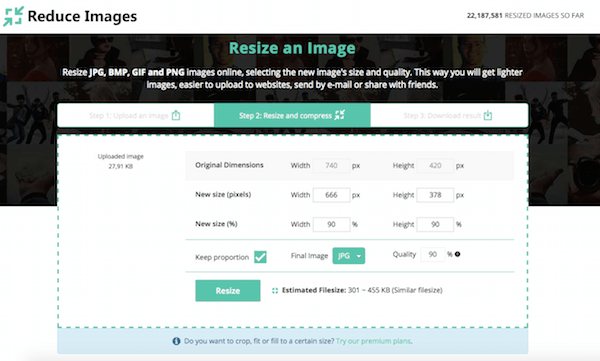
JPEG Nasıl Yeniden Boyutlandırılır:
1. Adım Tarayıcınızda yukarıda listelediğimiz web sitesi adresini tıklayarak bu çevrimiçi JPEG boyutu küçültücüyü açın.
2. Adım Bu çevrimiçi araç size gösterildiğinde, görüntünüzü arayüze bırakın ve sürükleyin. Veya JPEG'inizi yüklemek için Resim Yükle düğmesini tıklayabilirsiniz.
3. Adım Artık orijinal boyutları görebilirsiniz. Burada alana yeni genişlik ve yüksekliği yazabilirsiniz. Ayrıca bu arayüzde çıktı formatını ve kalitesini de istediğiniz gibi seçebilirsiniz.
4. Adım Yeniden Boyutlandır'ı tıklamanız yeterlidir; bu araç resminizi yeniden boyutlandırmanıza yardımcı olur. Görüntünüz hazır olduğunda, JPEG'i indirmek için Görüntüyü İndir'i tıklayabilirsiniz.
PicResize, yükleyerek, bağlayarak veya ana sayfaya yapıştırarak düzenleme için resim eklemenize yardımcı olan en popüler ücretsiz web tabanlı görüntü düzenleme hizmetlerinden biridir. Hizmet BMP, GIF, JPG / JPEG ve PNG biçimli görüntü dosyalarını kabul eder ve düzenler. Görüntünüzün boyutunu yüzde 25, 50 veya 75 oranında artırmanıza veya orijinal görüntünün yüzdesi olarak veya piksel olarak özel bir boyut belirlemenize olanak tanır. Bu web sitesinin bağlantısı http://picresize.com/batch.php.
Özelliği:
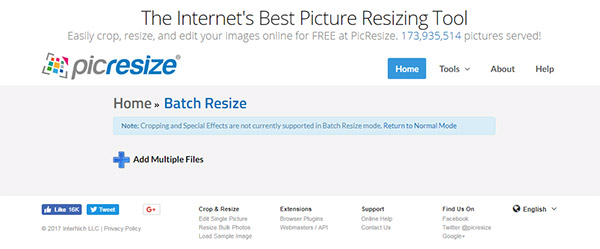
JPG fotoğraflarını toplu olarak yeniden boyutlandırma:
1. Adım PicResize çevrimiçi hizmetini açmak için bağlantıyı tıklayarak bu web sitesini ziyaret edin.
2. Adım Yeniden boyutlandırmak istediğiniz birkaç JPG resmi seçmek için "Birden Çok Dosya Ekle" düğmesini tıklayın.
3. Adım Bu JPG resimlerini web sitesine yüklemek için "Dosyaları Yükle" düğmesini tıklayın.
4. Adım Yeniden boyutlandırma seçeneklerini yüzde 25, 50 veya 75 olarak ayarlamaya başlayın veya orijinal görüntünün yüzdesi veya piksel olarak özel bir boyut belirtin. Ayrıca çıktı görüntü formatını seçmenize izin verilir.
5. Adım "Toplu İş Gönder!" düğmesini kullanarak JPG resim toplu yeniden boyutlandırmayı bitirin.
Movavi Photo Batch, görüntüleri toplu olarak yeniden boyutlandırabilmeniz için bilgisayardaki fotoğraf düzenleme yazılımlarından biridir. Kaliteyi kaybetmeden ve karmaşık ayarlarla uğraşmadan bir görüntüyü veya hatta bir yükünü nasıl yeniden boyutlandıracağınızı mı merak ediyorsunuz? Movavi Photo Batch'ı toplu olarak JPG / JPEG resimlerinin boyutunu azaltmak için indirebilirsiniz.
Özelliği:
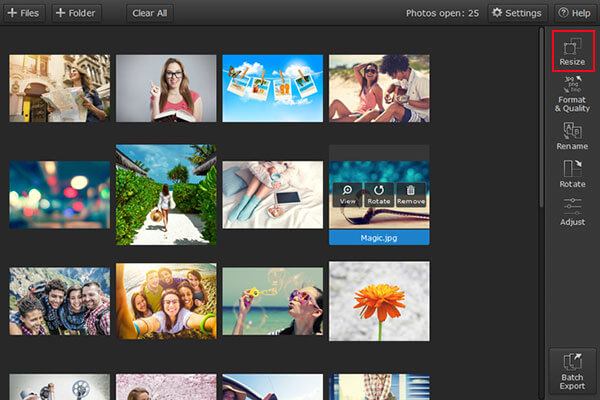
Toplu jpeg boyutu nasıl sıkıştırılır:
1. Adım Movavi Photo Batch'i bilgisayara indirip yükleyin.
2. Adım Düzenlemek istediğiniz JPG resim dosyalarını programa sürükleyip bırakın.
3. Adım Resimleri yeniden boyutlandırmak için "Yeniden Boyutlandır" sekmesini yalnızca tüm fotoğrafları toplu olarak aynı boyuta ölçeklemek için kullanmalısınız.
4. Adım Tüm ayarları tamamladıktan sonra, "Toplu Dışa Aktarma" düğmesini tıklayın ve işlenen görüntüleri nereye kaydetmek istediğinizi seçin.
Artık JPEG'i nasıl yeniden boyutlandıracağınızı öğrenebilirsiniz. Burada seçmeniz için dört farklı yol listeliyoruz. JPEG dosyasını Photoshop yardımıyla yeniden boyutlandırabilir veya yalnızca bazı çevrimiçi JPEG boyutu küçültücüleri kullanabilirsiniz. JPEG resmini yeniden boyutlandırma konusunda hala sorunuz varsa, bizimle iletişime geçin. Umarım bu makalede ihtiyacınız olanı kazanabilirsiniz.